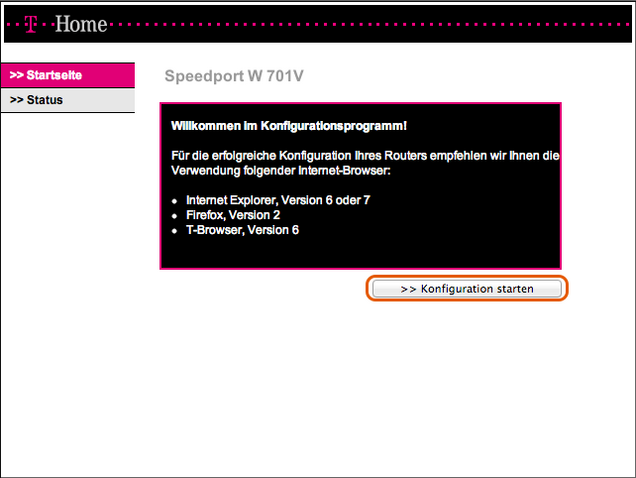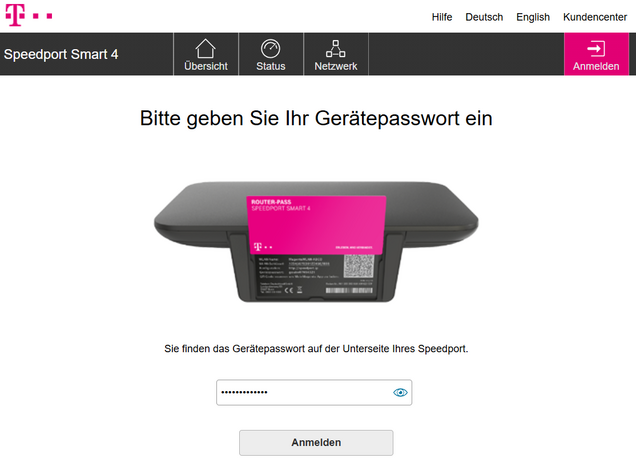Wie konfiguriere ich meinen Speedport Router?
Folgende Anleitung wurde mit einem Speedport W701V erstellt. Da die Benutzeroberfläche der unterschiedlichen Speedports aber sehr ähnlich gestaltet ist, sollte sie auch für alle anderen Modelle funktionieren.
Diese Anleitung ist für die DSL-Konfiguration. Eine Anleitung zur Telefon-Konfiguration finden Sie hier.
Die Vorgehensweise beruht auf einem Gerät im Auslieferungszustand. Wir empfehlen Ihnen, das Gerät vor der Konfiguration auf die Werkseinstellungen zurückzusetzen.
Die Speedports funktionieren nur mit unseren ADSL2+-Anschlüssen. Für VDSL-Anschlüsse können wir nur für VDSL-fähige FRITZ!Boxen Support leisten.
1. Gerät anschließen
Verbinden Sie den Speedport mit dem Strom und verbinden Sie den Router mit einem geeigneten Kabel mit der Telefondose (Ein Splitter ist bei unseren Komplettanschlüssen nicht nötig, stecken Sie den TAE-Stecker einfach in den mittleren Anschluss Ihrer Telefondose. Die andere Seite stecken Sie in den mit „T-DSL“ beschrifteten Anschluss Ihres Speedports).
Verbinden Sie Ihren Computer per LAN-Kabel oder WLAN mit dem Router.
2. Verbindung zur Oberfläche herstellen
Öffnen Sie die Konfigurationsoberfläche Ihres Routers, indem Sie in die Adressleiste Ihres Browsers 192.168.2.1 eingeben.
Klicken Sie auf „Konfiguration starten“.
Geben Sie Ihr Geräte-Passwort ein (im Auslieferungsszustand 0000) und klicken Sie auf „OK“.
3. Einstellungen für Internetverbindung aufrufen
Klicken Sie in dem linken Menü auf „Netzwerk“. Klicken Sie in der Mitte auf „Internetzugang“.
4. Zugangsdaten eingeben
Geben Sie folgende Daten ein:
Provider-Auswahl: Anderer Provider (Es erscheint ein weiteres Fenster, das Sie mit „OK“ bestätigen müssen.)
Benutzername: Den DSL-Benutzernamen haben Sie per E-Mail erhalten, Sie können ihn aber auch telefonisch über die Hotline erfragen. Der DSL-Benutzername sieht ungefähr so aus: adsl-eco-wl.com/123456-7%89.
Passwort: Das DSL-Kennwort haben Sie in derselben Mail erhalten. Sie können es aber auch im Kundenportal einsehen.
Primärer und sekundärer DNS-Server: Hier müssen Sie nichts eingeben
Immer online: Setzen Sie den Haken
Zwangstrennung: Wählen Sie eine Uhrzeit, zu der Sie sicher kein Internet benötigen (z.B. nachts)
Bestätigen Sie mit einem Klick auf „Speichern“.
Anschließend können Sie mit dieser Anleitung weitermachen Speedport VoIP Konfiguration.

Wir sind ausgezeichnet!
Kunden, Partner und die Fachpresse schenken uns Vertrauen.